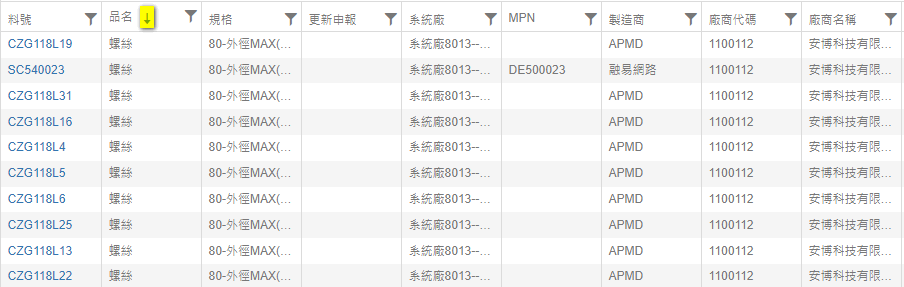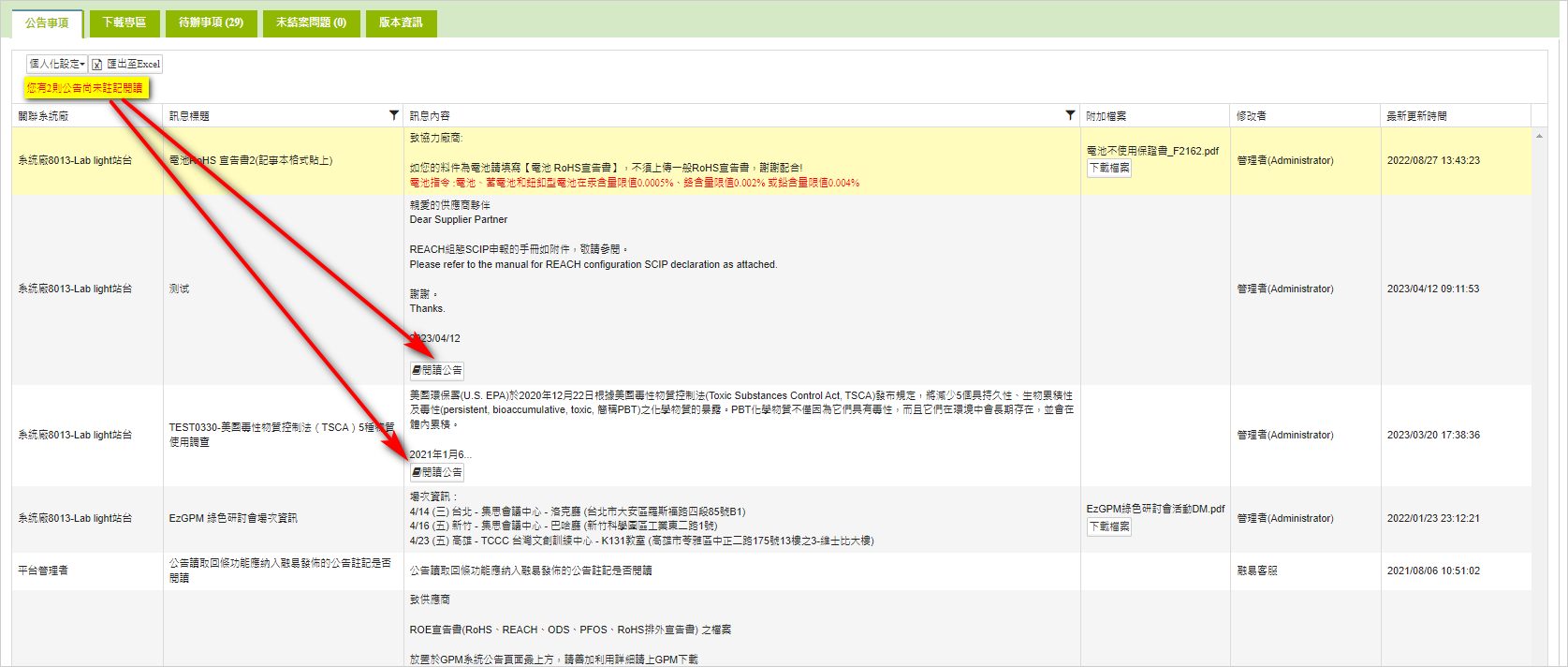供應商平台操作介面說明
![]() 基本操作 > 操作介面說明
基本操作 > 操作介面說明
適用版本 : 供應商平台簡易版,供應商平台基本版,客戶端。
本指引將說明ezGPM.NET平台人機介面的功能及操作注意事項。
系統主畫面說明
下圖為登入至供應商平台時顯示的畫面,相關功能說明如下:
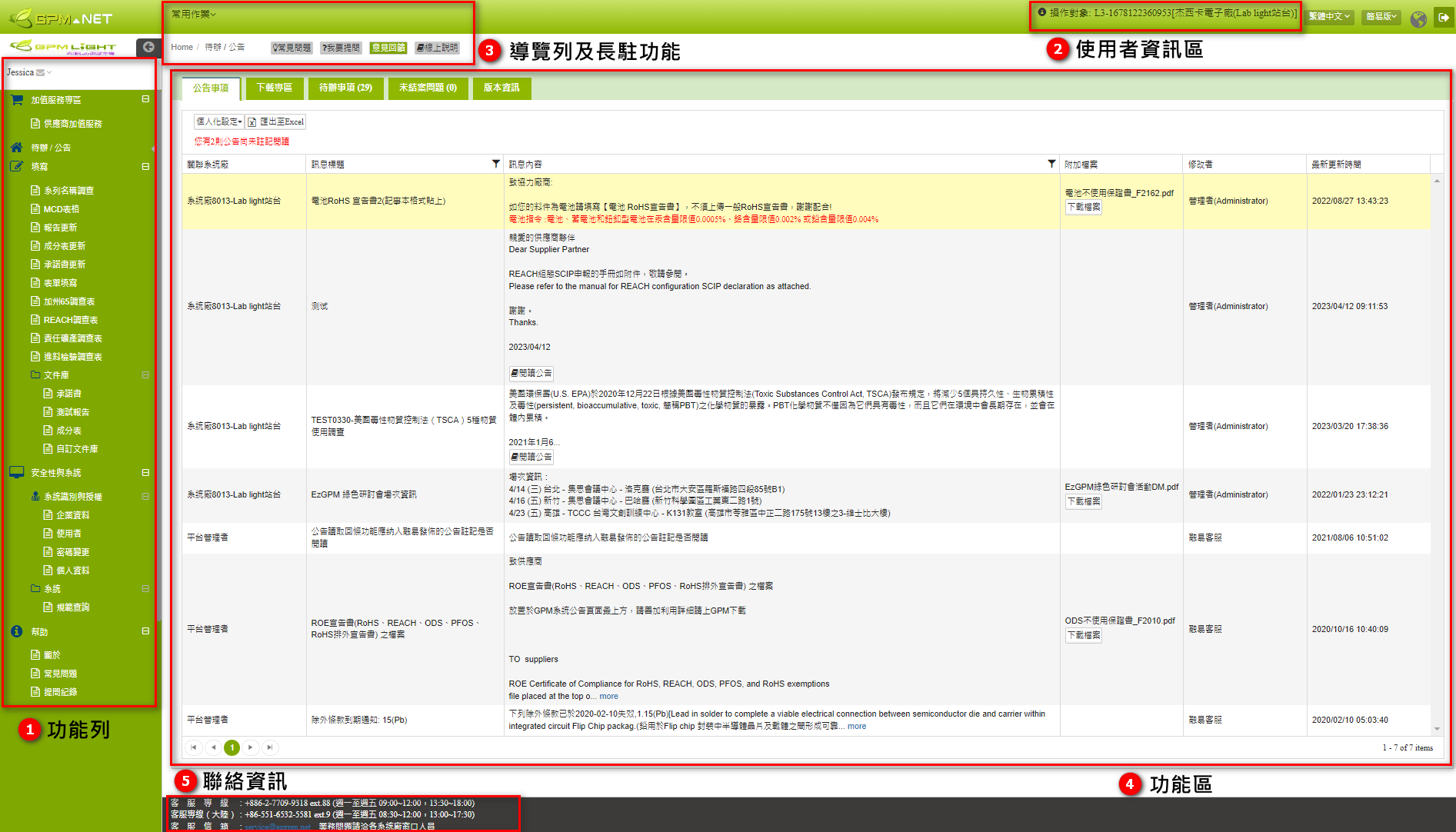
1.功能列
點選左方功能列進入平台上所有的功能操作頁面。
姓名
點選姓名旁的![]() 圖示可顯示登入帳號。
圖示可顯示登入帳號。

填寫
可於此類別查詢及填寫由客戶發佈的各種調查事項。
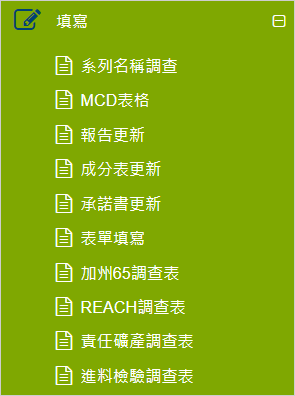
文件庫
存放各種資料及附件檔案,以供調查時引用。
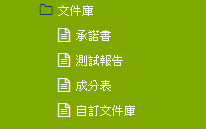
系統識別與授權
可查看及修改企業和使用者資料。
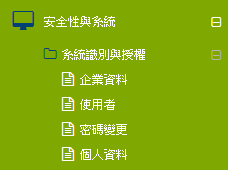
規範查詢
可查詢所有平台設有的規範,如RoHS 2.0、REACH SVHC、除外條款,會即時依法規更新。
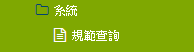
幫助
為平台客戶服務、操作手冊及教學課程區,可查詢使用問題和查看手冊及教學影片。
供應商大會
客戶在線上發佈會議內容或教育訓練影片,供應商人員可直接以線上的方式參與及觀看。

點選
圖示或是畫面右上角的
圖示可收合功能列,再次點選即可展開。
2.使用者資料區
操作對象
為登入帳號所屬的公司,以平台企業代碼+公司名稱組成。
若您的公司與多間客戶連線,並建有相同使用者並設為群組,使用者可隨時點選
 鍵後,選取[對應客戶]進行切換。
鍵後,選取[對應客戶]進行切換。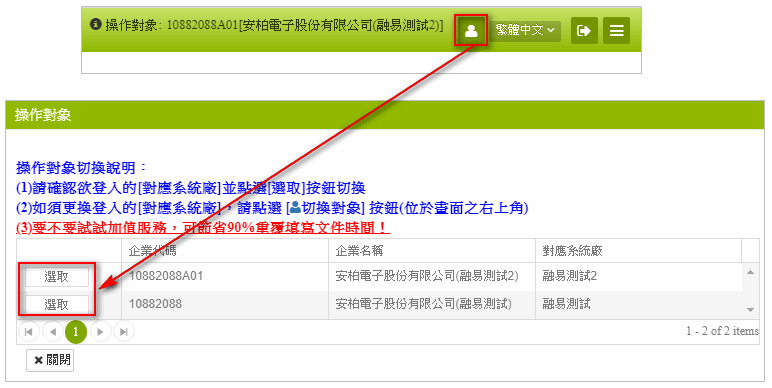
- 來電或來信諮詢客服時,請告知操作對象號碼,客服人員即可同步線上協助您查詢並解決。
- 使用者只能切換到自己有被建立帳號的操作對象。
語系切換
點選清單進行選取,可將顯示的文字設定為慣用的語言。
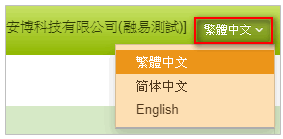
登出
點選 鍵,即可登出平台。
鍵,即可登出平台。
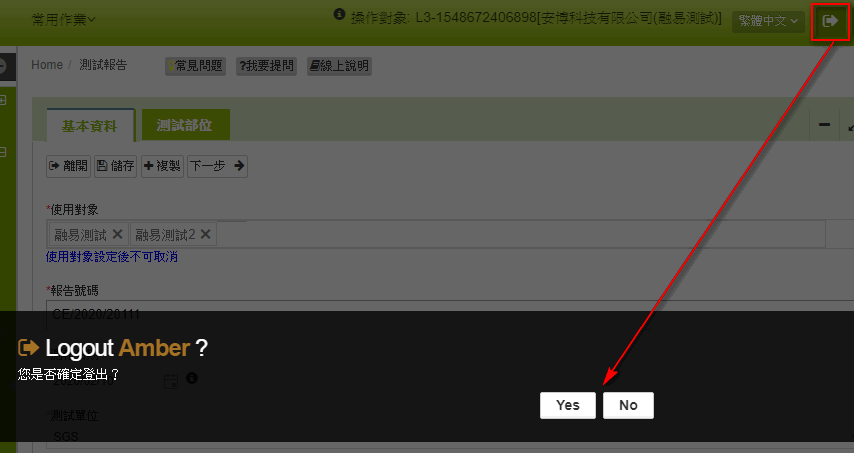
若超過20分鐘都沒有任何動作,系統會自動登出!請保持存檔好習慣。
3.導覽列及常駐功能
每個畫面上方都有[常見問題]、[我要提問]、[意見回饋]及[線上說明]按鍵。
- 所在位置:目前所在的功能頁面位置。
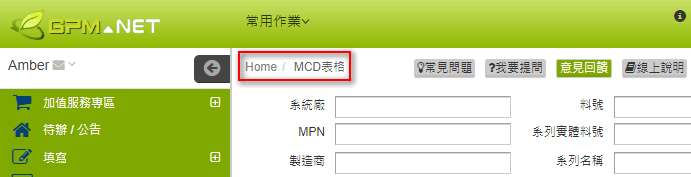
- 常見問題:僅顯示當前所在功能頁面的常見問題,如下圖位於[測試報告]功能,則只會顯示[測試報告]相關問答。
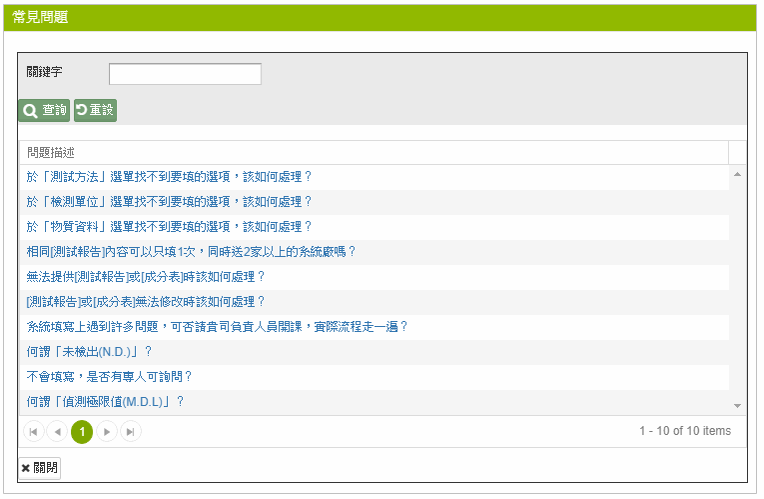
- 我要提問: 線上提問由客服協助解決問題,回覆會寄到您的信箱,也可在平台上查詢。
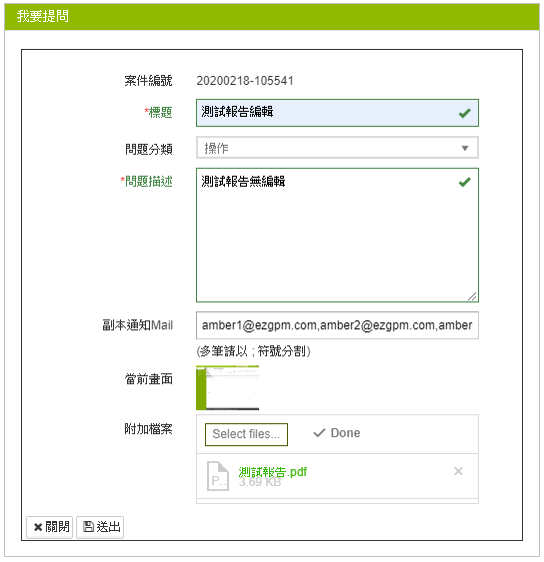
意見回饋:若對ezGPM.NET 平台有任何建議,都可以提出您寶貴的意見。
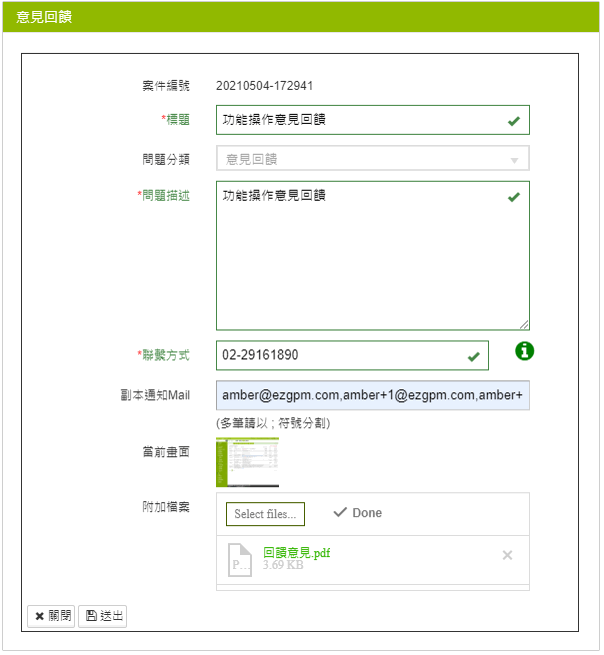
線上說明:ezGPM.NET 平台的線上教學網頁,分為快速入門、文字及圖示操作指引及系統功能說明。
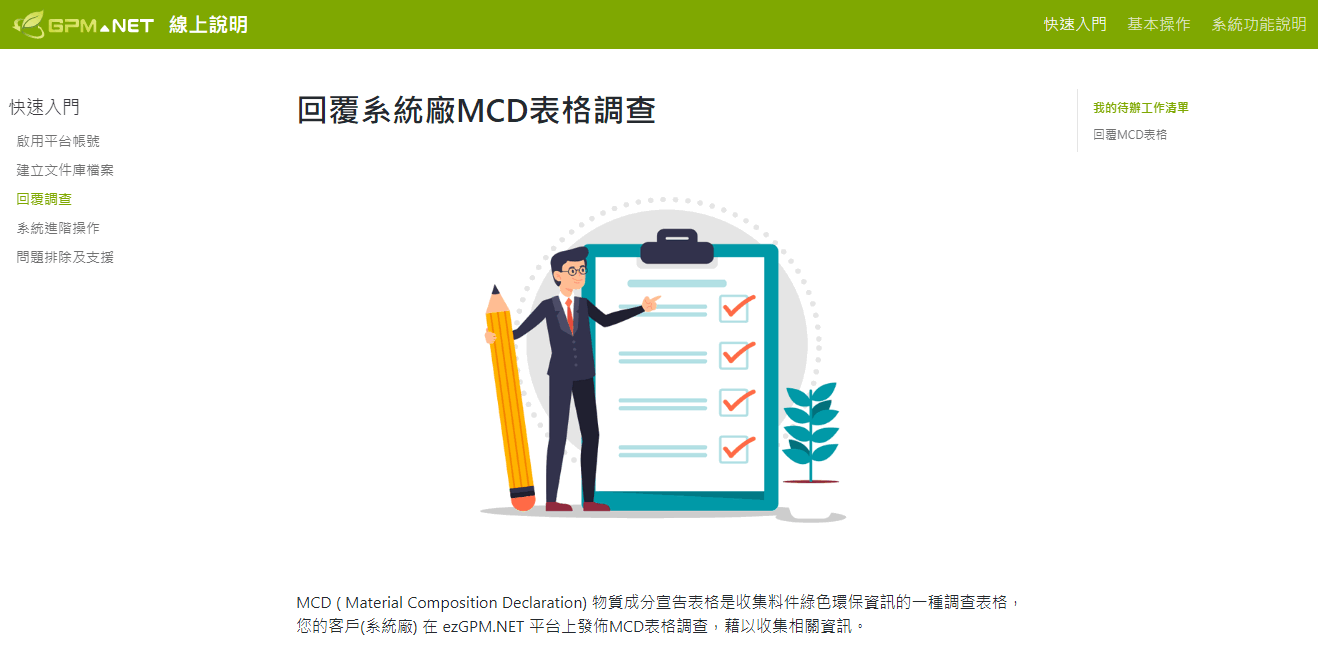
4. 工作區
在工作區的上半部有五個工作頁籤:公告事項、下載專區、待辦事項、未結案問題及版本資訊,說明如下:

公告事項:顯示所有發佈的公告事項(同時也會以電子郵件寄發通知),在本清單中會顯示發佈人、時間及日期,點選
 按鍵可下載附加檔案。如您有跨系統廠,這裡將會合併顯示。
按鍵可下載附加檔案。如您有跨系統廠,這裡將會合併顯示。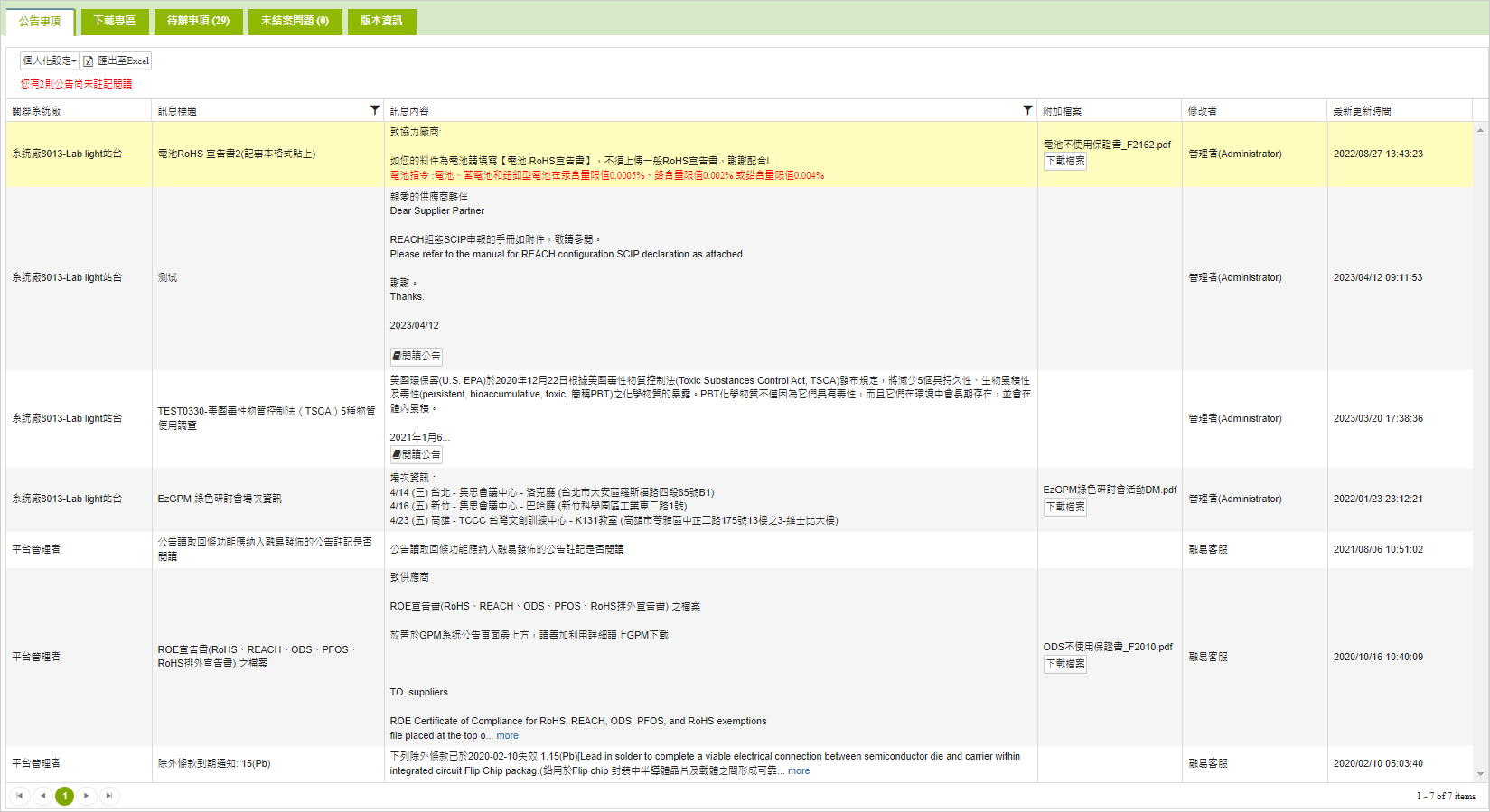
公告讀取回條功能 若客戶有開啟公告讀取回條功能,於新發佈的公告會顯示
按鍵,需點選此按鍵表示已閱讀公告,供客戶查核。
下載專區:客戶發佈公告時,若有將附檔一併發佈於[下載專區],即會顯示於此,讓供應商能更便利的瀏覽及下載所需檔案。

待辦事項:顯示所有待回覆及審核中的事項數量。點選數字可前往該事項的清單頁面 。
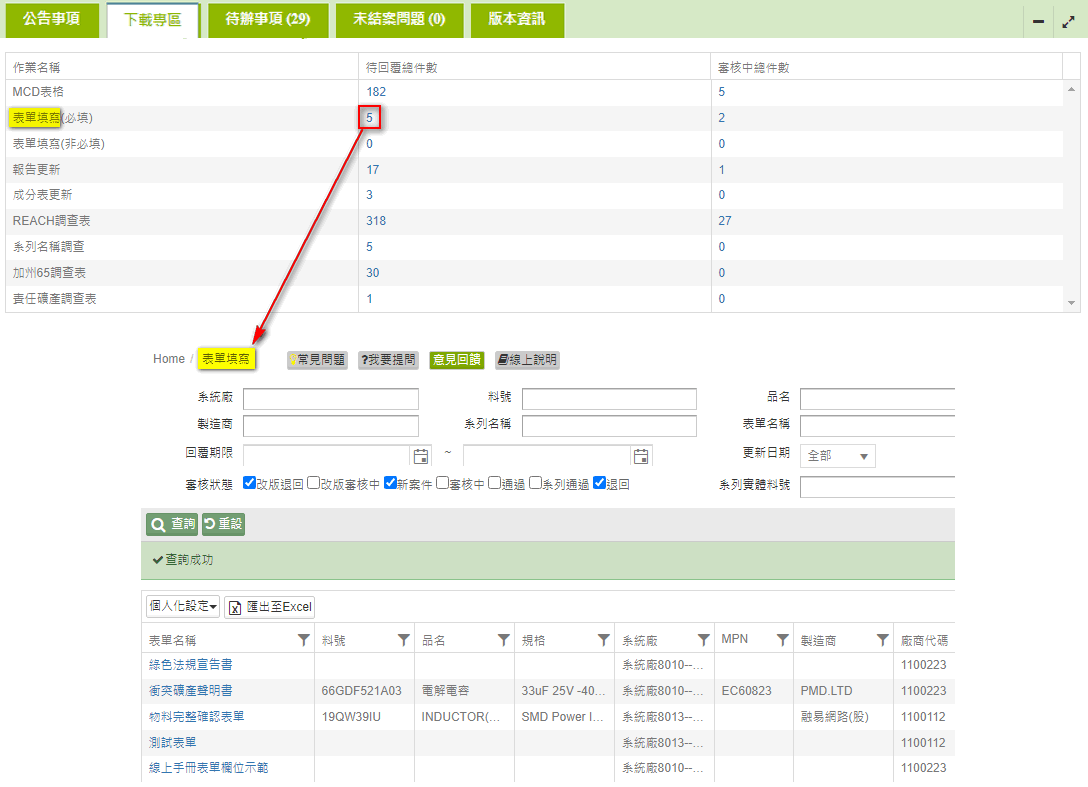
未結案問題:此處會顯示[我要提問]尚未結案的問題紀錄,可查詢客服的答覆,或再次提出新訊息。
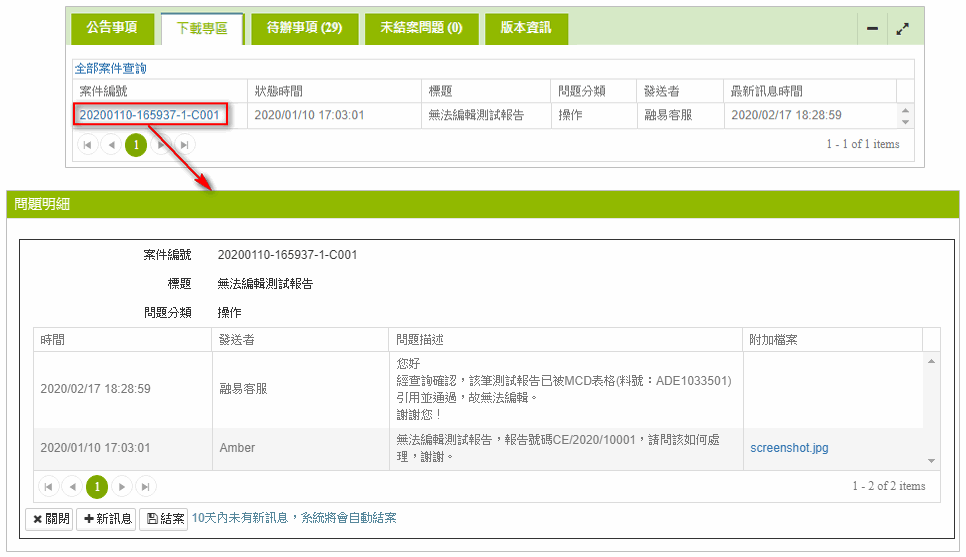
我要提問 的操作說明請參閱:問題排除及支援。
查詢結果清單操作
所有功能的資料查詢結果大部分會以表格方式呈現,下方為相關操作說明:
個人化設定
每一個查詢介面都有[個人化設定]的功能,可自訂條件使之更符合您的操作習慣。命名,下次點選及會呈現相同的畫面,使之更符合您的操作習慣。

設定為首頁:登入的預設畫面為待辦/公告,可將最常使用的畫面設為登入的首頁。
 設定後下一次登入才會生效。
設定後下一次登入才會生效。加入至常用功能:如果有特定的操作功能會經常需要使用,可以加入到平台畫面上方的
 清單中。
清單中。我的檢視:可將當前查詢條件、結果清單及介面設定(修改欄位位置或寬窄)調整後的格式,新增至[我的檢視],下一次點選時就會顯示直接套用此設定的畫面。
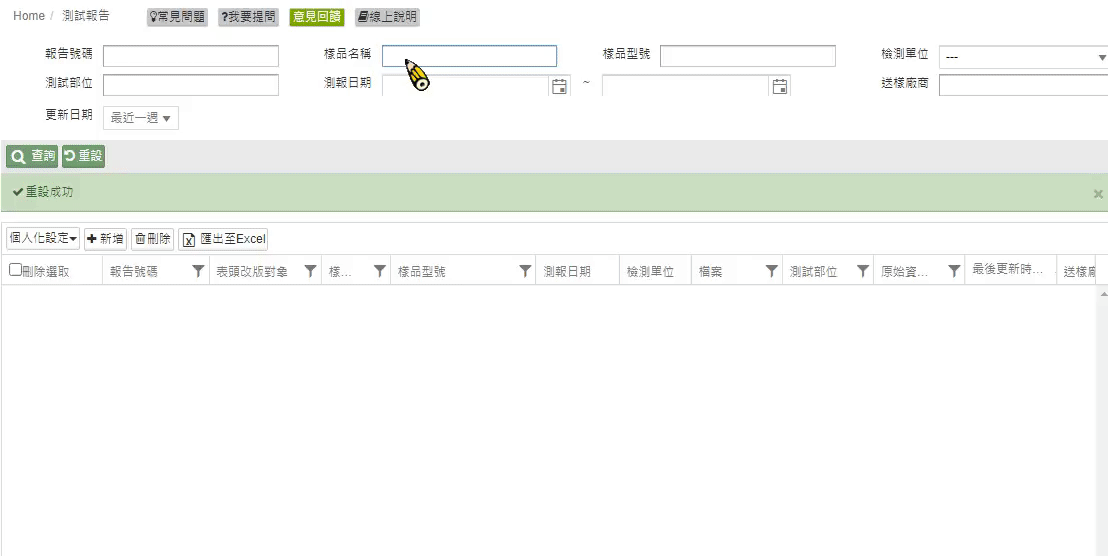
匯出至Excel 
畫面上的查詢結果,您可以匯出成為Excel 檔案。
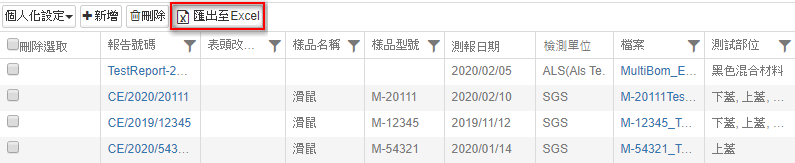
查詢結果篩選
部分欄位設有資料篩選功能,在標題右側點選 ![]() 圖示,會呈現篩選的功能畫面。
圖示,會呈現篩選的功能畫面。
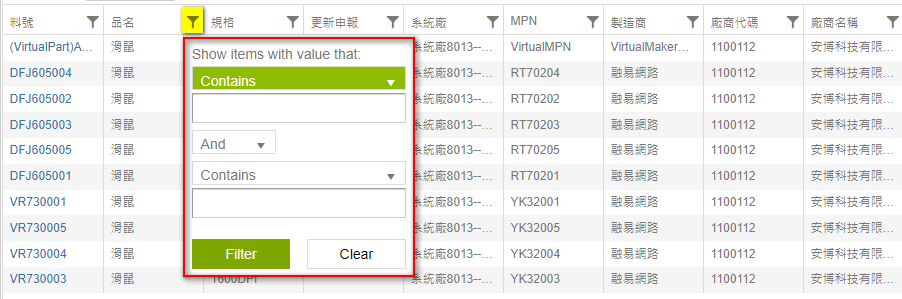
條件設定的邏輯如下表:
| 條件名稱 | 說明 | 備註/示例 |
|---|---|---|
| Is equal to | 完全相等 | |
| Is not equal to | 完全不相等 | |
| Starts with | 開始於... | |
| Contains | 包含 | |
| Does not contain | 不包含 | |
| Ends with | 結束於 | |
| Is null | 是空(Null) 值 | |
| Is not null | 不是空(Null)值 | |
| Is empty | 空白 | |
| Is not empty | 非空白 | |
| Has no value | 無值 | |
| Has value | 有值 |
雙條件邏輯
- And :且(交集資料)
- Or:或 (聯集資料)
排序
點選欄位標題即可排序欄位資料。如下圖,欄位標題標示 ![]() ,表示筆劃順序(由小而大) 排序。
,表示筆劃順序(由小而大) 排序。
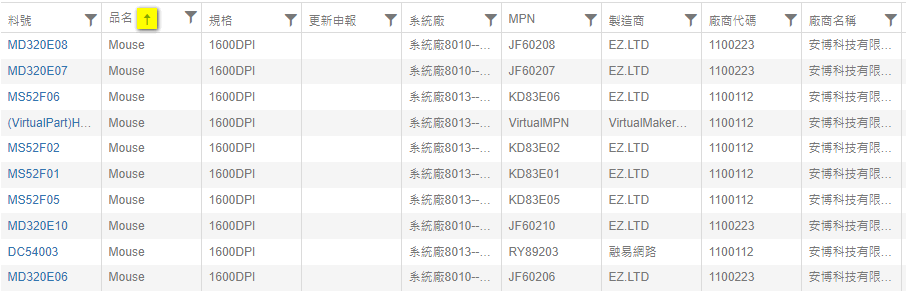
當您再次點選相同欄位標題,將改以倒序(由大而小)排序,欄位標題則會標示![]() 。
。